顧客登録
|
顧客の情報を登録します |
|
ナビメニュー:【拡張機能】→[顧客] (メニュー:【拡張機能】→[顧客登録]) |
画面構成と入力項目
確認したいタブを選択してください。
基本情報家族情報フォルダーリンク引合情報定期点検業者履歴工事履歴
フォルダーリンク
基本操作画面
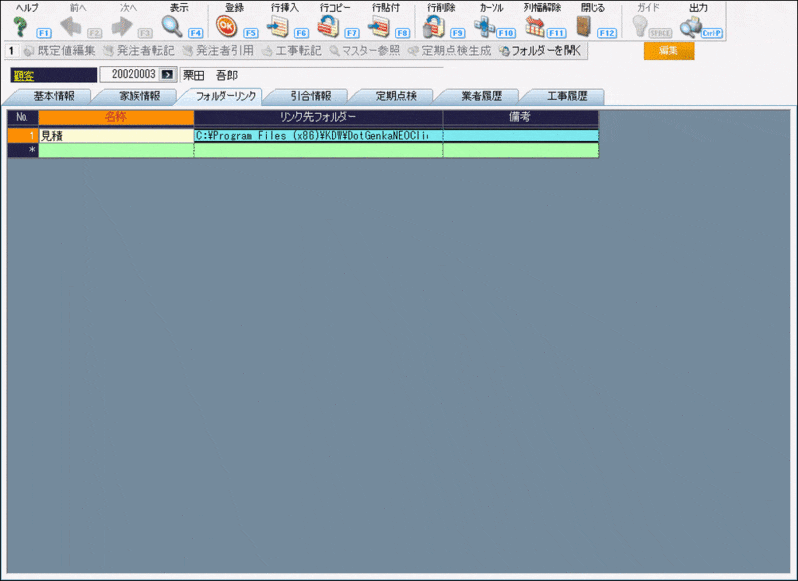
ツールボタン
|
カーソル位置 |
ツールボタン |
説 明 |
|
共通 |
ヘルプ (F1) |
ヘルプを表示します。 |
|
表示 (F4) |
最新情報を表示します。 |
|
|
登録 (F5) |
入力した情報を登録します。 |
|
|
閉じる (F12) |
画面を閉じます。 |
|
|
ガイド (SPACE) |
ガイドを表示します。 |
|
|
出力 (Ctrl + P) |
出力設定を表示します。 |
|
|
ヘッダー |
前へ (F2) |
前のマスターを表示します。 |
|
次へ (F3) |
次のマスターを表示します。 |
|
|
新規 (F6) |
新規マスターを作成します。 |
|
|
項目設定 (F8) |
顧客登録の項目名の変更を行います。 |
|
|
削除 (F9) |
マスターを削除します。 |
|
|
既定値 (F10) |
既定値の情報で上書きします。 |
|
|
複写 (F11) |
選択した顧客登録を複写します。 |
|
|
明細 |
行挿入 (F6) |
カーソルを置いた明細の上に行を挿入します。 |
|
行コピー (F7) |
選択した行の明細をコピーします。 |
|
|
行貼付 (F8) |
選択した行にコピーした明細を貼り付けます。 |
|
|
行削除 (F9) |
選択した行の明細を削除します。 |
|
|
カーソル (F10) |
項目を入力モード、選択モードに切り替えできます。 |
|
|
列幅解除 (F11) |
列幅を初期値に戻します。 |
|
|
カレンダー (SPACE) |
カレンダーを表示します。 |
※グレーになっているボタンは使用できません。
入力・表示項目
|
|
項目 |
入力 |
属性・桁数 |
説 明 |
|
ヘッダー |
顧客 |
● |
半角8桁 |
顧客コードを入力します。 ツールバーの「新規」をクリックすると、新しいコードが 割り当てられます。 |
|
明細 |
名称 |
○ |
全角15文字 |
リンクする資料の名称を入力します。 |
|
リンク先フォルダー |
○ |
全角100文字 |
リンクする資料のフォルダー先を指定します。 |
|
|
備考 |
○ |
全角25文字 |
備考を入力します。 |
(入力)●…入力必須項目 ○…入力項目